.NET Core In Docker内编译发布并运行
Posted DotNet
tags:
篇首语:本文由小常识网(cha138.com)小编为大家整理,主要介绍了.NET Core In Docker内编译发布并运行相关的知识,希望对你有一定的参考价值。
(给DotNet加星标,提升.Net技能)
cnblogs.com/kklldog/p/core_in_docker.html
Docker可以说是现在微服务,DevOps的基础,.NET Core自然也得上Docker。
.NET Core发布到Docker容器的教程网上也有不少,但是今天还是想来写一写。
你搜.NET core程序发布到Docker网上一般常见的有两种方案:
1、在本地编译成Dll文件后通过SCP命令或者WinSCP等工具上传到服务器上,然后构建Docker镜像再运行容器。该方案跟传统的发布很像,麻烦的地方是每次都要打开相关工具往服务器上复制文件。
2、在服务端直接通过Git获取最新源代码后编译成Dll然后构建Docker镜像再运行容器。该方案免去了往服务器复制文件这步操作,但是服务器环境需要安装.NET Core SDK 来编译源代码。
自从用了Docker简直懒的不能自理,我既不想手工复制文件到服务器,也不想在服务器装.NET Core环境。
显然只要Docker镜像包含.NET Core SDK环境就可以在Docker内帮我们编译代码然后运行,这样连我们的服务器都不用装啥.NET Core的环境拉。
在Docker内编译发布.NET Core程序并运行
新建一个ASP.NET Core MVC项目
我们使用一个ASP.NET Core MVC程序来演示如何发布到Docker并运行。
使用VS新建一个ASP.NET Core MVC项目
public class HomeController : Controller
{
public IActionResult Index()
{
return Content($"Core for docker , {DateTime.Now} , verson 2");
}
}修改HomeController下的index Action,直接输出一段文字
public static IWebHostBuilder
CreateWebHostBuilder(string[] args) =>
WebHost.CreateDefaultBuilder(args)
.UseKestrel(op =>
{
op.ListenAnyIP(5000);
})
.UseStartup<Startup>();修改Program下的CreateWebHostBuilder方法,让Kestrel监听5000端口
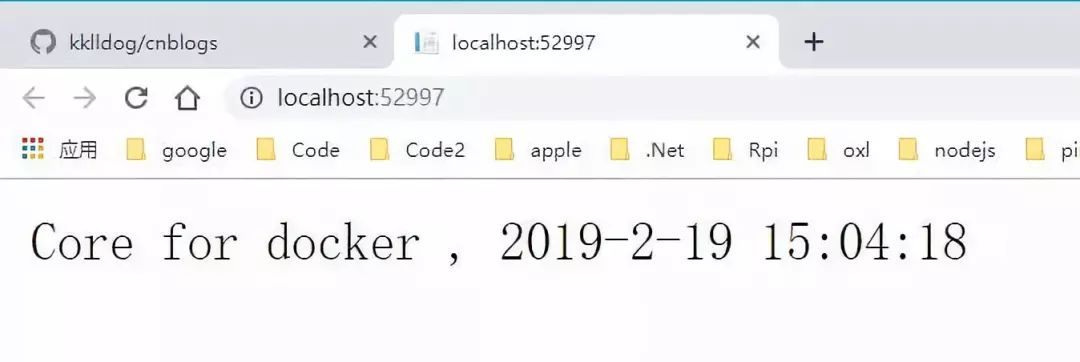
本地运行一下试试。
推送源码到代码仓库
把我们的代码推送到对应的Git仓库,方便我们从部署服务器上直接拉取最新的代码。
X:workspaceCoreForDocker>git remote add origin https:
//gitee.com/kklldog/CoreForDocker.git
X:workspaceCoreForDocker>git push -u origin master
Username for 'https://gitee.com': xxx@gmail.com
Password for 'https://xxx@gmail.com@gitee.com':
Counting objects: 88, done.
Delta compression using up to 4 threads.
Compressing objects: 100% (83/83), done.
Writing objects: 100% (88/88), 527.07 KiB | 2.43 MiB/s, done.
Total 88 (delta 7), reused 0 (delta 0)
remote: Powered By Gitee.com
To https://gitee.com/kklldog/CoreForDocker.git
* [new branch] master -> master
Branch 'master' set up to track
remote branch 'master' from 'origin'.添加Dockerfile文件
在CoreForDocker下新增一个Dockerfile文件,注意没有任何扩展名。我们需要基于microsoft/dotnet:latest这个镜像构建一个新的镜像。并且在构建的过程中直接对源码进行编译并发布。
FROM microsoft/dotnet:latest
WORKDIR /app
COPY /. /app
RUN dotnet restore
RUN dotnet publish -o /out -c Release
EXPOSE 5000
ENTRYPOINT ["dotnet", "/out/CoreForDocker.dll"]大概解释下Dockerfile的意思:
FROM microsoft/dotnet:latest:
使用dotnet的最新镜像,这个镜像其实对应的应该就是2.2-sdk这个镜像,里面包含了dotnet-core 2.2 sdk
WORKDIR /app:指定工作目录为app
COPY /. /app:复制宿主机当前目录的内容到容器的app文件夹
RUN dotnet restore:还原nuget包
RUN dotnet publish -o /out -c Release:编译并发布程序集到容器的out目录
EXPOSE 5000:暴露5000端口
ENTRYPOINT ["dotnet", "/out/CoreForDocker.dll"]:容器启动的时候执行dotnet命令,参数为/out/CoreForDocker.dll
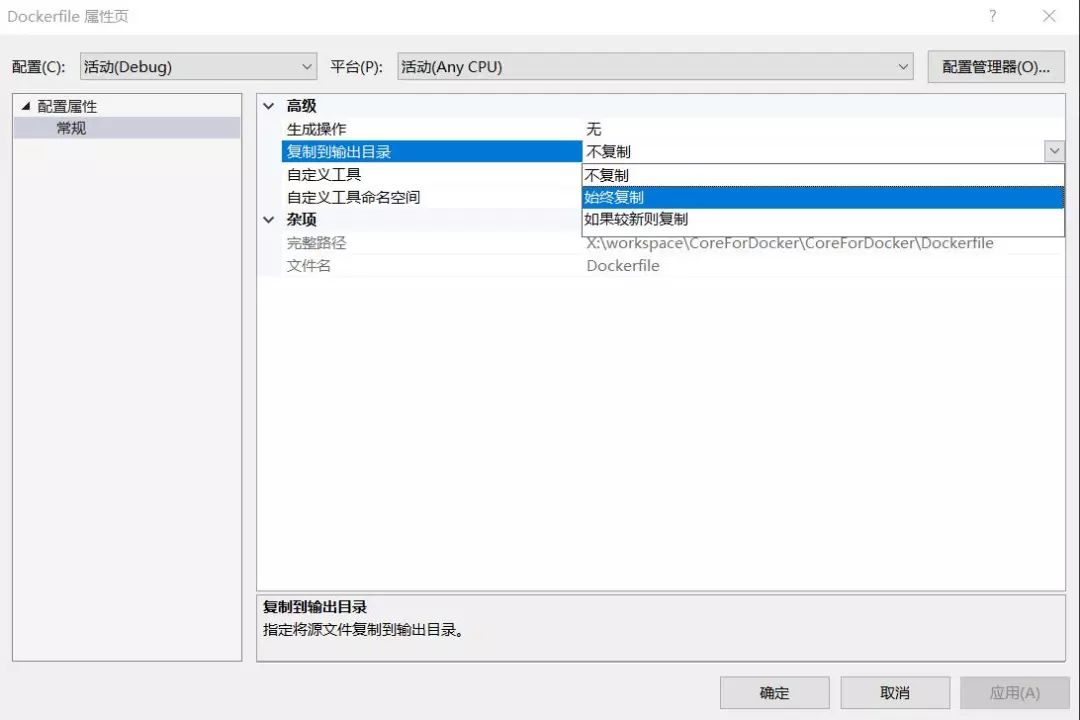
Dockerfile的文件属性设置为始终复制
新建好Dockerfile后git push到代码仓库。
在服务器上构建Docker镜像
这里以Ubuntu为例,ssh登录到服务器后使用git clone命令拉取源代码。
git clone https://gitee.com/kklldog/CoreForDocker.git进入源码目录
cd CodeForDockerCodeForDocker使用docker build命令构建新的镜像,注意不要忘记最后一个'.'
docker build -t image_code4docker .运行容器
如果以上步骤都没有报错,那么恭喜你镜像已经构建成功了,我们可以使用此镜像运行Docker容器了。
docker run -d --name code4docker -p 5000:5000
-v /ect/localtime:/ect/localtime image_core4docker使用image_core4docker镜像运行一个名为core4docker的容器,绑定宿主机的5000到容器的5000口。其中需要注意的是-v参数映射宿主机的/ect/localtime文件夹到容器的/ect/localtime文件夹,因为经过实践发现容器中的时区有可能跟宿主机不一致,需要映射宿主机的/ect/localtime让容器的时区跟宿主机保持一致。
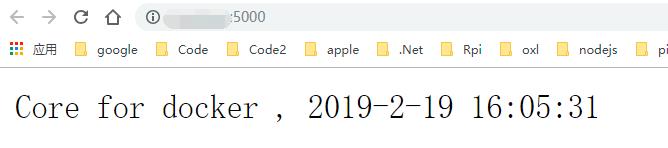
访问一下服务器的5000端口,发现能够正确返回数据表示我们的ASP.NET Core程序在容器中运行成功了。
以后当我们对源码进行修改,并提交后,我们只需在服务器上拉取最新的代码然后使用docker build,docker run命令来再次生成镜像并运行容器。
但是手工输入docker build,docker run的命令好像也很麻烦,参数又那么多,太烦了。
使用shell脚本简化操作
为了偷懒不想敲那么长的命令,我们可以构建一个脚本,把命令一次性写好,以后只要运行一次脚本就可以了。
使用vim新建一个publish.sh的文件
vim publish.sh键盘上按i进入编辑模式,输入以下内容
cd CoreForDocker/CoreForDocker
git pull
docker stop core4docker
docker rm core4docker
docker rmi image_core4docker
docker build -t image_core4docker .
docker run
--name core4docker -d -p 5000:5000
-v /etc/localtime:/etc/localtime image_core4docker以上命令,不光有新建镜像跟运行容器的命令,还有移除原来的容器跟镜像的命令
按ecs进入命令模式,退出保存
:wq让我们模拟修改一下源代码,并提交到代码仓库
public IActionResult Index()
{
return Content($"Core for docker , {DateTime.Now} , version 2");
}再次修改homecontroller的index action,输出内容上新增一个version
ssh登录到服务器,运行publish.sh文件
/bin/bash publish.sh跑完之后我们再次访问下服务器的5000口,数据返回正确,表示服务器上跑的已经是最新的程序了
总结
通过以上演示我们基本了解如何通过git跟docker配合在Ubuntu服务器上不安装.NET Core SDK来发布.NET Core 程序到容器中运行,并且通过shell脚本的方式再次简化发布。
但是尽管这样每次发布都需要ssh到服务器上然后运行脚本,特别是开发环境可能经常需要发布,还是觉得麻烦。
有没有什么办法让我们push代码后服务器自动就开始部署最新的代码的到容器中运行了呢?
后面我会介绍下如何通过jenkins跟webhook来做CICD。
推荐阅读
(点击标题可跳转阅读)
看完本文有收获?请转发分享给更多人
关注「DotNet」加星标,提升.Net技能
喜欢就点一下「好看」呗~
以上是关于.NET Core In Docker内编译发布并运行的主要内容,如果未能解决你的问题,请参考以下文章
.Net Core in Docker - 使用阿里云Codepipeline及阿里云容器镜像服务实现持续集成(CI)
jenkins publish .net core application to linux server in docker
.net core Docker Compose启动问题: Debugging Error, The program to be debug con not be found in the conta